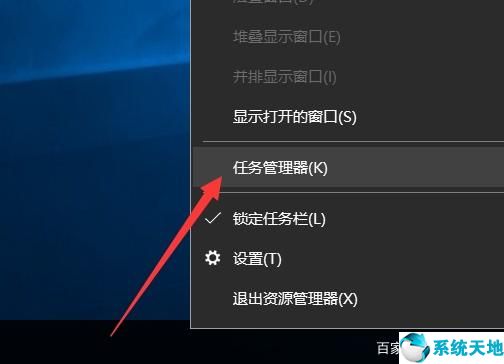Win10系统如何录屏?有时候我们需要在Win10系统中录制视频与朋友分享。比如玩游戏的时候要不要在Win10系统录屏?下载第三方软件?下载软件很麻烦,
你能停下来吗?当然可以!Win10系统自带录屏软件,不需要第三方软件。Win10自带的录屏软件怎么用?接下来,让我们和边肖一起学习。希望大家喜欢。
如何用Win10自带的软件录制屏幕:
方法1:
第一步:在windows 10上单击开始。键入Xbox App,然后打开该应用程序。
第二步:在Xbox应用程序中,您可以按下组合键。您可以在想要录制的屏幕上键入win g. Type。按下组合键后,将弹出一个屏幕。它会问这是不是游戏。你必须点击“是,这是一个游戏”。
第三步:然后你可以看到一些选项,比如“开始录制”、“截图”和“设置”。
第四步:首先,选择开始录制按钮。然后开始录音。完成录制后,您可以停止录制。录像将自动保存在C/用户/视频/捕获中。这样,您可以在没有任何第三方工具的情况下录制屏幕。
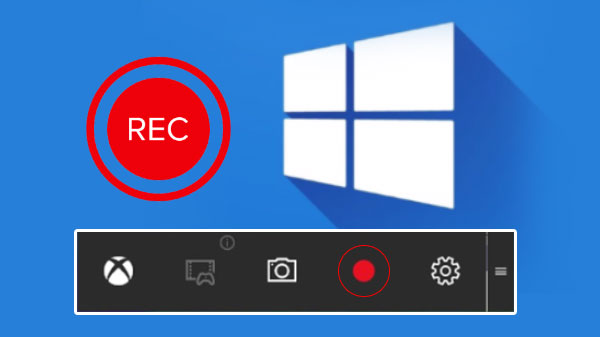
方法二:
使用VLC媒体播放器这是一款流行的媒体播放器,许多人都在使用它。有了它,您可以在没有任何第三方工具或应用程序的情况下录制屏幕。它可以在Windows 7、8和10中使用。
步骤1:如果尚未安装,请下载VLC媒体播放器并将其安装在Windows计算机上。
第二步:启动VLC媒体播放器。首先,单击媒体,然后单击打开捕获设备。
第三步:转到捕获模式并单击下拉列表。您可以在此选择桌面。
步骤4:相应地设置选项,然后单击播放。
第五步:点击停止按钮。
步骤6:在屏幕上,单击录制。单击保存。它将被保存在所需的位置。
无论您使用的是哪个版本的Windows,VLC都适用于所有版本。不需要其他软件。这是windows 10中以非常简单的方式记录屏幕的两种最佳方法。通过遵循这些方法,你不必经历所有的麻烦。
以上介绍的内容是关于如何录制Win10系统屏幕的教程。不知道大家有没有学过。如果你遇到过这样的问题,可以按照边肖的方法自己尝试一下,希望能帮你解决问题。
谢谢大家!更多教程信息请关注我们的系统世界网站~ ~ ~ ~